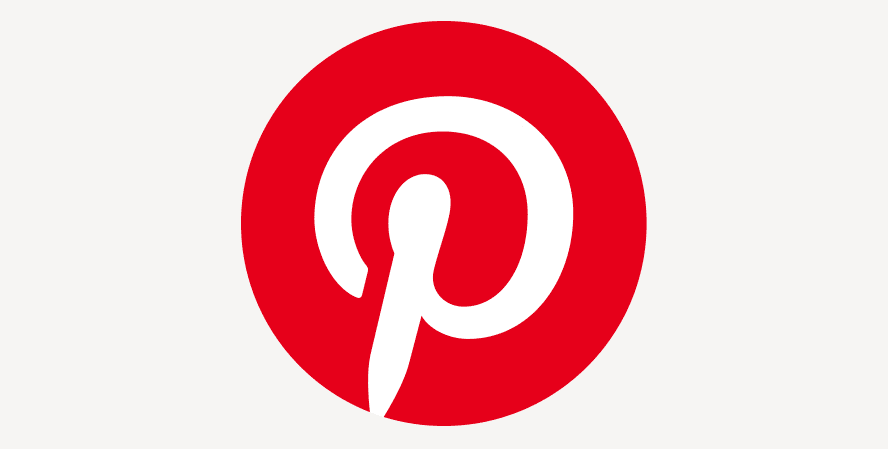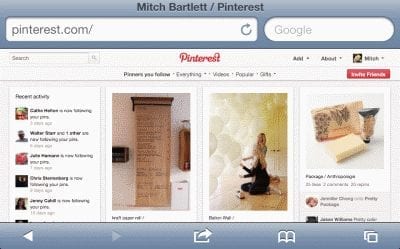Pinterest: Hvordan blokkere noen
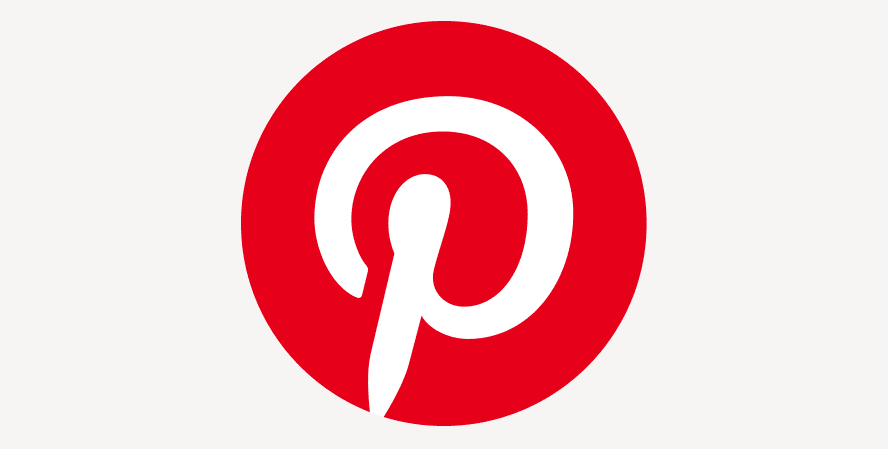
Pinterest er en fantastisk plattform for alle slags ting – du kan bruke den til å lagre alt slags innhold, fra inspirerende prosjekter til nyttige livstips.
Hemmelige tavler er en fin måte å holde interessante pinner unna nysgjerrige øyne – som standard kan bare du og personer du spesifikt inviterer se dem. De vises ikke i søk, i hjemmefeeden din eller andre steder. Pinner som er lagret til den vil ikke utløse et varsel for personen som laget pinnene, og det totale antallet pins vil heller ikke øke.
Å lage et hemmelig eller privat brett er utrolig enkelt – alt du trenger å gjøre er å lage et nytt brett og veksle mellom alternativet "Hemmelig" på stadiet der du navngir det. Det nye styret ditt vil være privat.
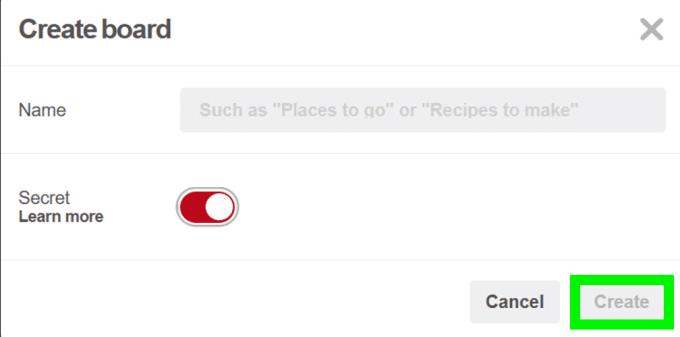
Setting Secret
Du kan også gjøre et eksisterende brett privat hvis du bestemmer deg for at du heller vil fortsette uten at noen ser samlingen av pinner. For å redigere et eksisterende brett, må du gå til seksjonen for brettoversikt i profilen din.
Finn brettet du vil gjøre privat og klikk på Rediger-knappen. Du vil kunne velge et alternativ merket "Hold dette brettet hemmelig". Gjør det, og brettet ditt vil bli endret til hemmelig.
Pinterest er en fantastisk plattform for alle slags ting – du kan bruke den til å lagre alt slags innhold, fra inspirerende prosjekter til nyttige livstips.
Hemmelige tavler er en fin måte å holde interessante pinner unna nysgjerrige øyne – som standard kan bare du og personer du spesifikt inviterer se dem. De
Beskytt deg selv, og sett opp tofaktorautentisering på alle de store sosiale nettverkene ved å bruke denne opplæringen.
Slik viser du hele skrivebordsversjonen av Pinterest på din Apple iPad eller iPhone.
Se vår Google Play Kjøpshistorikk ved å følge disse nybegynnervennlige trinnene for å holde apputgiftene dine under kontroll.
Ha det moro i Zoom-møtene dine med noen morsomme filtre du kan prøve. Legg til en glorie eller se ut som en enhjørning i Zoom-møtene dine med disse morsomme filtrene.
Lær hvordan du fremhever tekst med farge i Google Slides-appen med denne trinn-for-trinn-veiledningen for mobil og datamaskin.
Samsung Galaxy Z Fold 5, med sitt innovative foldbare design og banebrytende teknologi, tilbyr ulike måter å koble til en PC. Enten du ønsker
Du har kanskje ikke alltid tenkt over det, men en av de mest utbredte funksjonene på en smarttelefon er muligheten til å ta et skjermbilde. Over tid har metode for å ta skjermbilder utviklet seg av ulike grunner, enten ved tillegg eller fjerning av fysiske knapper eller innføring av nye programvarefunksjoner.
Se hvor enkelt det er å legge til en ny WhatsApp-kontakt ved hjelp av din tilpassede QR-kode for å spare tid og lagre kontakter som en proff.
Lær å forkorte tiden du bruker på PowerPoint-filer ved å lære disse viktige hurtigtastene for PowerPoint.
Bruk Gmail som en sikkerhetskopi for personlig eller profesjonell Outlook-e-post? Lær hvordan du eksporterer kontakter fra Outlook til Gmail for å sikkerhetskopiere kontakter.
Denne guiden viser deg hvordan du sletter bilder og videoer fra Facebook ved hjelp av PC, Android eller iOS-enhet.
For å slutte å se innlegg fra Facebook-grupper, gå til den gruppens side, og klikk på Flere alternativer. Velg deretter Følg ikke lenger gruppe.